Skapa en ny startmiljö
Att skapa en startmiljö är ett sätt att kopiera viktiga filsystem från den aktiva startmiljön till en ny startmiljö. Med hjälp av Create-menyn i det teckenbaserade gränssnittet, undermenyn Konfiguration och kommandot lucreate kan du strukturera om hårddiskar, anpassa filsystem och kopiera viktiga systemfiler till den nya startmiljön.
Innan filsystemen kopieras till den nya startmiljön kan du anpassa dem så att viktiga filsystemskataloger antingen slås ihop i den överordnande katalogen eller delas upp. Som standard delas användardefinierade (delbara) filsystem mellan startmiljöerna. Delbara filsystem kan kopieras vid behov. Swap, som är ett delbart filsystem, kan även delas upp och sammanfogas. En översikt över nödvändiga och delbara filsystem finns i Filsystemstyper.
 Så här skapar du en startmiljö (Teckenanvändargränssnitt)
Så här skapar du en startmiljö (Teckenanvändargränssnitt)
Steg
-
Välj Create på huvudmenyn.
Undermenyn Skapa startmiljö visas.
-
Skriv namnet på den aktiva startmiljön (om det behövs) och den nya startmiljön, och bekräfta informationen. Du behöver bara skriva namnet den aktiva startmiljön första gången du skapar en startmiljö.
Namnet på startmiljön får vara max 30 tecken långt, och det får endast innehålla alfanumeriska tecken och inga multibyte-tecken.
namn på den aktuella startmiljön: solaris8 namn på den nya startmiljön: solaris10
-
Spara ändringarna genom att trycka på F3.
Konfigurationsmenyn visas.
Figur 8–3 Konfigurationsmenyn för Solaris Live Upgrade
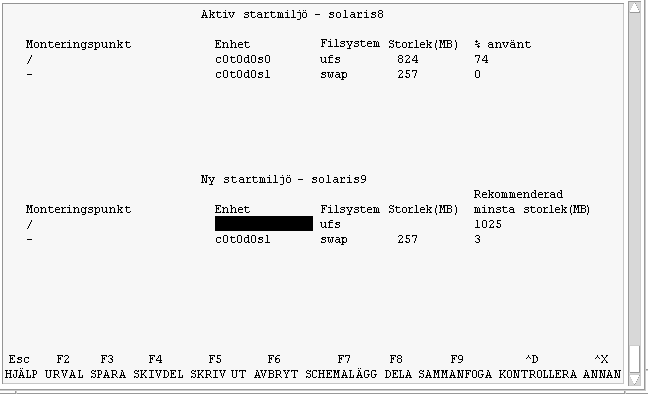
Konfigurationsmenyn består av följande:
-
Den ursprungliga startmiljön finns längst upp på skärmen. Den startmiljö som ska skapas finns längst ned.
-
Enhetsfältet innehåller följande information:
-
Namnet på en diskenhet i formatet /dev/dsk/cwtxdysz.
-
Namnet på en Solaris Volume Manager-metaenhet i formatet /dev/md/dsk/d num.
-
Namnet på en Veritas Volume Manager-volym i formatet /dev/vx/dsk/volume_name.
-
Området för val av ett viktigt filsystem är tomt tills du väljer ett system. De nödvändiga filsystemen, som t.ex. /usr, /var eller /opt, kan delas eller sammanfogas med rotfilsystemet (/).
-
Delbara filsystem som /export och utrymmet för minnesväxling visas i enhetsfältet. Dessa filsystem innehåller samma monteringspunkter i käll- och målstartmiljöerna. Utrymmet för minnesväxling delas som standard med du kan även dela upp och slå ihop (lägga till och ta bort) skivdelar för minnesväxling.
En översikt över nödvändiga och delbara filsystem finns i Filsystemstyper.
-
-
I fältet för filsystemstyp kan du ändra filsystemstyp. Filsystemstypen kan vara någon av följande:
-
vxfs, vilket anger ett Veritas-filsystem
-
swap, vilket anger ett filsystem för minnesväxling
-
ufs, vilket anger ett UFS-filsystem
-
-
-
(Valfritt) Du kan utföra följande åtgärder vid valfri tidpunkt:
-
Du kan skriva ut informationen på skärmen till en ASCII-fil genom att trycka på F5.
-
Tryck på Control + X för att bläddra i filsystemslistan.
Sedan kan du växla mellan filsystemen för den aktiva och den nya startmiljön och rulla.
-
Tryck på F6 för att stänga konfigurationsmenyn.
-
Om du arbetar på konfigurationsmenyn sparas inga ändringar och filsystemen ändras inte.
-
Om du arbetar på en undermeny återgår programmet till konfigurationsmenyn.
-
-
-
Välj en tillgänglig skivdel genom att trycka på F2.
På menyn Choices visas tillgängliga skivdelar i systemet för det fält där markören finns. På menyn visas ett fält för enhet och ett fält för filsystemstyp.
-
Du kan använda piltangenterna för att placera markören i ett fält och välja en skivdel eller filsystemstyp.
-
Alla lediga skivdelar visas när du placerar markören i fältet för enheten. För rotfilsystemet (/) visas endast lediga skivdelar som uppfyller kraven för rotfilsystemet (/). Mer information finns i Riktlinjer för val av skivdel för rotfilsystemet (/).
-
När du placerar markören i fältet för filsystemstyp visas alla tillgängliga filsystem.
-
Du kan välja alla skivdelar i fetstilt text för det aktuella filsystemet. Storleken på skivdelen anges till ursprungsstorleken för filsystemet plus ytterligare 30 procents plats för uppgraderingen.
-
Skivdelar som visas med vanlig text är för små det aktuella filsystemet. Mer information om hur du ändrar skivdelningen finns i Steg 6.
-
-
Välj en skivdel genom att trycka på Retur.
Skivdelen visas i fältet för enheten eller också visas ändringar i filsystemstyp i fältet för filsystemstyp.
-
-
(Valfritt) Om de tillgängliga skivdelarna inte uppfyller kraven kan du ändra skivdelningen på tillgängliga hårddiskar genom att trycka på F4.
Solaris Live Upgrade-menyn för skivdelskonfigurering visas.
Kommandot format(1M) körs, vilket gör det möjligt att skapa nya skivdelar. Följ instruktionerna på skärmen för att skapa en ny skivdel.
Navigera den här menyn och flytta mellan enhetsfältet och filsystemtypsfältet genom att använda piltangenterna. Storleksfältet (MB) fylls i automatiskt när enheterna väljs.
-
(Valfritt) Om du delar upp viktiga filsystem placeras filsystemen på separata monteringspunkter. Så här gör du om du vill dela upp ett filsystem:
(Om du vill sammanfoga filsystem läser du Steg 8).
-
Välj filsystemet som ska delas upp.
Du kan dela upp eller utesluta filsystem som t.ex. /usr, /var eller /opt från deras överordnade katalog.
Obs! –När du skapar filsystem för en startmiljö gäller samma regler som för att skapa filsystem för Solaris-operativmiljön. Det finns ingen mekanism i Solaris Live Upgrade som hindrar dig att konfigurera viktiga filsystem på fel sätt. Du skulle till exempel kunna ange ett lucreate-kommando för att skapa separata filsystem för roten (/) och /kernel, vilket är en ogiltig uppdelning av rotfilsystemet (/).
-
Tryck på F8.
-
Skriv filsystemsnamnet för den nya startmiljön, t.ex.:
Ange katalogen som ska vara ett separat filsystem för den nya startmiljön: /opt
När det nya filsystemet kontrolleras läggs en ny rad till på skärmen.
-
Du kan gå tillbaka till konfigurationsmenyn genom att trycka på F3.
Konfigurationsmenyn visas.
-
-
(Valfritt) Om du slår ihop filsystem placeras filsystemen på samma monteringspunkt. Så här slår du ihop ett filsystem med dess överordnade katalog:
(Information om hur du delar ett filsystem finns i Steg 7.)
-
(Valfritt) Bestäm dig för om du vill lägga till eller ta bort minnesväxlingsskivdelar.
-
(Valfritt) Så här gör du om du vill dela upp en minnesväxlingsskivdel:
-
Välj önskad skivdel i enhetsfältet.
-
Tryck på F8.
-
Skriv följande vid ledtexten:
Ange katalogen som ska vara ett separat filsystem för den nya startmiljön: swap
-
Tryck på F2 för att välja.
Valmenyn visas med alla tillgängliga skivdelar för minnesväxling.
-
Välj skivdel för utrymmet för minnesväxling.
Skivdelen visas i enhetsfältet och du har nu en ny skivdel för minnesväxling.
-
-
(Valfritt) Så här gör du om du vill ta bort en minnesväxlingsskivdel:
-
Besluta dig för om du vill skapa startmiljön med en gång eller vid ett senare tillfälle:
-
Tryck på F3 för att skapa den nya startmiljön med en gång.
Konfigurationen sparas och konfigurationsskärmbilden stängs. Filsystemen kopieras, startmiljön görs startbar och en inaktiv startmiljö skapas.
Beroende på systemkonfiguration kan det ta en timme eller längre att skapa en startmiljö. Huvudmenyn för Solaris Live Upgrade visas.
-
Om du vill schemalägga proceduren kan du skriva y och sedan starttid och en e-postadress som i följande exempel.
Vill du schemalägga kopieringen? y Ange tiden i följande format: 20:15 Ange e-postadressen dit kopieringsloggen ska skickas: person@domän.com
Du får ett e-postmeddelande när kopieringen är klar.
Information om tidsformat finns i direkthjälpen för at(1).
Du kan endast schemalägga ett jobb i taget.
När den är klar kan den inaktiva startmiljön uppgraderas. Se Kapitel 9, Uppgradera med Solaris Live Upgrade (Steg-för-steg-anvisningar).
-
 Så här skapar du en startmiljö första gången (Kommandoradsgränssnitt)
Så här skapar du en startmiljö första gången (Kommandoradsgränssnitt)
Kommandot lucreate som används med alternativet -m anger vilka filsystem som ska skapas i den nya startmiljön och hur många. Du måste ange exakt antal filsystem genom att köra alternativet på nytt. Om du till exempel använder alternativet -m en gång anges var alla filsystem ska placeras. Du sammanfogar alla filsystem från den ursprungliga startmiljön till det filsystem som anges av alternativet -m. Om du anger alternativet -m två gånger skapas två filsystem. Följ de här riktlinjerna när du skapar två filsystem genom att använda -m-alternativet:
-
Du måste ange ett -m-alternativ för rotfilsystemet (/) för den nya startmiljön. Om du kör lucreate utan alternativet -m visas konfigurationsmenyn. På konfigurationsmenyn kan du anpassa den nya startmiljön genom att styra om filer till nya monteringspunkter.
-
Alla viktiga filsystem som finns i den aktuella startmiljön och som inte angetts med alternativet -m sammanfogas med det filsystem som skapats på den näst högsta nivån.
-
Endast filsystem som angetts med alternativet -m skapas i den nya startmiljön. Om den aktuella startmiljön innehåller flera filsystem och du vill ha samma antal filsystem i den nya startmiljön, måste du ange alternativet -m för varje filsystem som skapas. Om du t.ex. har filsystem för roten (/), /opt och /var, använder du alternativet -m en gång för varje filsystem i den nya startmiljön.
-
Duplicera inte en monteringspunkt. Du kan till exempel inte ha två rotfilsystem (/).
Steg
-
Bli superanvändare eller anta en motsvarande roll.
Roller innehåller behörigheter och privilegierade kommandon. Mer information om roller finns i Configuring RBAC (Task Map) i System Administration Guide: Security Services.
-
Skriv följande för att skapa den nya startmiljön:
# lucreate [-A 'startmiljöbeskrivning'] -c startmiljönamn \ -m monteringspunkt:enhet[,metaenhet]:filsystemalternativ [-m ...] -n startmiljönamn
- -A'startmiljöbeskrivning'
-
(Valfritt) Du kan skapa en startmiljöbeskrivning som associeras med startmiljönamnet (startmiljönamn). Beskrivningen kan vara hur lång som helst och får innehålla vilka tecken som helst.
- -c startmiljönamn
-
Tilldelar namnet startmiljönamn till den aktiva startmiljön. Det här alternativet krävs inte och används bara när den första startmiljön skapas. Om du kör lucreate för första gången och du utelämnar alternativet -c skapas ett standardnamn.
Standardnamnet väljs utifrån följande kriterier:
-
Om den fysiska startenheten kan bestämmas används basnamnet för den fysiska startenheten som namn på den aktuella startmiljön.
Om den fysiska startenheten är /dev/dsk/c0t0d0s0 får den aktuella startmiljön namnet c0t0d0s0.
-
Om det inte går att bestämma den fysiska startenheten skapas namnet med kommandot uname med alternativen -s och -r.
Om t.ex. uname -s returnerar operativsystemnamnet SunOS och uname -r returnerar versionsnamnet 5.9, så får den aktuella startmiljön namnet SunOS5.9.
-
Om det inte går att bestämma namnet på något av ovanstående sätt får den aktuella startmiljön namnet current.
Obs! –Om du använder alternativet -c efter att du skapat den första startmiljön ignoreras alternativet eller så visas ett felmeddelande.
-
Om namnet som angetts är samma som den aktuella startmiljöns namn ignoreras alternativet.
-
Om namnet som angetts är ett annat namn än den aktuella startmiljöns namn visas ett felmeddelande och skapandet misslyckas. I följande exempel visas ett startmiljönamn som orsakar ett felmeddelande.
# lucurr c0t0d0s0 # lucreate -c c1t1d1s1 -n newbe -m /:c1t1d1s1:ufs FEL: Namnet på den aktuella startmiljön är c0t0d0s0: det går inte att byta namn med hjälp av <-c c1t1d1s1>
-
- -m monteringspunkt:enhet[,metaenhet]:fs-alternativ [-m ...]
-
Anger filsystemkonfigurationen av den nya startmiljön i vfstab. Filsystemen som anges som argument för -m kan finnas på samma hårddisk eller på flera hårddiskar. Använd alternativet så många gånger det behövs för att skapa önskat antal filsystem.
-
monteringspunkt kan vara valfri giltig monteringspunkt eller - (bindestreck), vilket anger en partition för minnesväxling.
-
Fältet enhet kan vara något av följande:
-
Namnet på en diskenhet i formatet /dev/dsk/cwtxdysz.
-
Namnet på en Solaris Volume Manager-volym i formatet /dev/md/dsk/d num.
-
Namnet på en Veritas Volume Manager-volym i formatet /dev/md/vxfs/dsk/d num
-
Nyckelordet merged, vilket visar att filsystemet på angiven monteringspunkt ska slås ihop med överordnad katalog.
-
-
Fältet filsystemalternativ kan vara ett av följande:
-
ufs, vilket anger ett UFS-filsystem.
-
vxfs, vilket anger ett Veritas-filsystem.
-
swap, vilket anger ett filsystem för minnesväxling. Monteringspunkten för minnesväxling måste vara ett - (bindestreck).
-
När det gäller filsystem som är logiska enheter (speglar) anges åtgärder för filsystemet med flera nyckelord. De här nyckelorden kan användas för att skapa, ändra konfigurationen för eller ta bort en logisk enhet. En beskrivning av de här nyckelorden finns i Så här skapar du en tom startmiljö med RAID-1-volymer (speglar) (Kommandoradsgränssnitt).
-
-
- -n startmiljönamn
-
Namnet på startmiljön som ska skapas. startmiljönamn måste vara unikt i systemet.
När den nya startmiljön har skapats kan den uppgraderas och aktiveras (göras startbar). Se Kapitel 9, Uppgradera med Solaris Live Upgrade (Steg-för-steg-anvisningar).
Exempel 8–1 Skapa en startmiljö (kommandoraden)
I det här exemplet kallas den aktiva startmiljön för first_disk. Monteringspunkterna för filsystemen anges med alternativet -m. Två filsystem skapas, roten (/) och /usr. Den nya startmiljön kallas för second_disk. En beskrivning, mydescription, är associerad med namnet second_disk. Utrymmet för minnesväxling i den nya startmiljön, first_disk delas automatiskt med källan, second_disk.
# lucreate -A 'mydescription' -c first_disk -m /:/dev/dsk/c0t4d0s0:ufs \ -m /usr:/dev/dsk/c0t4d0s3:ufs \ -n second_disk |
 Så här skapar du en startmiljö och slår ihop filsystem (Kommandoradsgränssnitt)
Så här skapar du en startmiljö och slår ihop filsystem (Kommandoradsgränssnitt)
Obs! –
Du kan använda kommandot lucreate med alternativet -m för att ange vilka filsystem och antalet filsystem som ska skapas i den nya startmiljön. Du måste ange exakt antal filsystem genom att köra alternativet på nytt. Om du till exempel använder alternativet -m en gång anges var alla filsystem ska placeras. Du sammanfogar alla filsystem från den ursprungliga startmiljön till ett filsystem. Om du anger alternativet -m två gånger skapas två filsystem.
Steg
-
Bli superanvändare eller anta en motsvarande roll.
Roller innehåller behörigheter och privilegierade kommandon. Mer information om roller finns i Configuring RBAC (Task Map) i System Administration Guide: Security Services.
-
Skriv följande:
# lucreate -A 'startmiljöbeskrivning' \ -m monteringspunkt:enhet[,metaenhet]:filsystemalternativ \ -m [...] -m monteringspunkt:ihopslagen:filsystemsalternativ -n startmiljönamn
- -A startmiljöbeskrivning
-
(Valfritt) Du kan skapa en startmiljöbeskrivning som associeras med startmiljönamnet (startmiljönamn). Beskrivningen kan vara hur lång som helst och får innehålla vilka tecken som helst.
- -m monteringspunkt:enhet[,metaenhet]:fs-alternativ [-m ...]
-
Anger filsystemets konfiguration i den nya startmiljön. Filsystemen som anges som argument för -m kan finnas på samma hårddisk eller på flera hårddiskar. Använd alternativet så många gånger det behövs för att skapa önskat antal filsystem.
-
monteringspunkt kan vara valfri giltig monteringspunkt eller - (bindestreck), vilket anger en partition för minnesväxling.
-
Fältet enhet kan vara något av följande:
-
Namnet på en diskenhet i formatet /dev/dsk/cwtxdysz.
-
Namnet på en Solaris Volume Manager-metaenhet i formatet /dev/md/dsk/d num.
-
Namnet på en Veritas Volume Manager-volym i formatet /dev/vx/dsk/volymnamn.
-
Nyckelordet merged, vilket visar att filsystemet på angiven monteringspunkt ska slås ihop med överordnad katalog.
-
-
Fältet filsystemalternativ kan vara ett av följande:
-
ufs, vilket anger ett UFS-filsystem.
-
vxfs, vilket anger ett Veritas-filsystem.
-
swap, vilket anger ett filsystem för minnesväxling. Monteringspunkten för minnesväxling måste vara ett - (bindestreck).
-
När det gäller filsystem som är logiska enheter (speglar) anges åtgärder för filsystemet med flera nyckelord. De här nyckelorden kan användas för att skapa, ändra konfigurationen för eller ta bort en logisk enhet. En beskrivning av de här nyckelorden finns i Så här skapar du en tom startmiljö med RAID-1-volymer (speglar) (Kommandoradsgränssnitt).
-
-
- -n startmiljönamn
-
Namnet på startmiljön som ska skapas. startmiljönamn måste vara unikt i systemet.
När den nya startmiljön har skapats kan den uppgraderas och aktiveras (göras startbar). Se Kapitel 9, Uppgradera med Solaris Live Upgrade (Steg-för-steg-anvisningar).
Exempel 8–2 Skapa startmiljö och slå ihop filsystem (Kommandoradsgränssnitt)
I det här exemplet är filsystemen i den aktuella startmiljön roten (/), /usr och /opt. Filsystemet /opt kombineras med sitt överordnade filsystem /usr. Den nya startmiljön kallas för second_disk. En beskrivning mydescription, associeras med namnet second_disk.
# lucreate -A 'mydescription' -c first_disk \ -m /:/dev/dsk/c0t4d0s0:ufs -m /usr:/dev/dsk/c0t4d0s1:ufs \ -m /usr/opt:merged:ufs -n second_disk |
 Så här skapar du en startmiljö och delar upp filsystem (Kommandoradsgränssnitt)
Så här skapar du en startmiljö och delar upp filsystem (Kommandoradsgränssnitt)
Obs! –
När du skapar filsystem för en startmiljö gäller samma regler som när du skapar filsystem för operativsystemet Solaris. Det finns ingen mekanism i Solaris Live Upgrade som hindrar dig att konfigurera viktiga filsystem på fel sätt. Du skulle till exempel kunna ange ett lucreate-kommando för att skapa separata filsystem för roten (/) och /kernel, vilket är en ogiltig uppdelning av rotfilsystemet (/).
När du delar upp en katalog i flera monteringspunkter behålls inte de fasta länkarna mellan filsystemen. Om t.ex. /usr/stuff1/file är fast länkat till /usr/stuff2/file, och /usr/stuff1 och /usr/stuff2 delas i separata filsystem, kommer länken mellan dem inte att finnas kvar. Det visas ett varningsmeddelande från lucreate om detta och en symbolisk länk skapas för att ersätta den fasta länken.
Steg
-
Bli superanvändare eller anta en motsvarande roll.
Roller innehåller behörigheter och privilegierade kommandon. Mer information om roller finns i Configuring RBAC (Task Map) i System Administration Guide: Security Services.
-
Skriv följande:
# lucreate [-A 'startmiljöbeskrivning'] \ -m monteringspunkt:enhet[,metaenhet]:filsystemsalternativ \ -m monteringspunkt:enhet[,metaenhet]:filsystemsalternativ -n ny_startmiljö
- -A'startmiljöbeskrivning'
-
(Valfritt) Du kan skapa en startmiljöbeskrivning som associeras med startmiljönamnet (startmiljönamn). Beskrivningen kan vara hur lång som helst och får innehålla vilka tecken som helst.
- -m monteringspunkt:enhet[,metaenhet]:fs-alternativ [-m ...]
-
Anger filsystemets konfiguration i den nya startmiljön. Filsystemen som anges som argument för -m kan finnas på samma hårddisk eller på flera hårddiskar. Använd alternativet så många gånger det behövs för att skapa önskat antal filsystem.
-
monteringspunkt kan vara valfri giltig monteringspunkt eller - (bindestreck), vilket anger en partition för minnesväxling.
-
Fältet enhet kan vara något av följande:
-
Namnet på en diskenhet i formatet /dev/dsk/cwtxdysz.
-
Namnet på en Solaris Volume Manager-metaenhet i formatet /dev/md/dsk/d num.
-
Namnet på en Veritas Volume Manager-volym i formatet /dev/vx/dsk/volymnamn.
-
Nyckelordet merged, vilket visar att filsystemet på angiven monteringspunkt ska slås ihop med överordnad katalog.
-
-
Fältet filsystemalternativ kan vara ett av följande:
-
ufs, vilket anger ett UFS-filsystem.
-
vxfs, vilket anger ett Veritas-filsystem.
-
swap, vilket anger ett filsystem för minnesväxling. Monteringspunkten för minnesväxling måste vara ett - (bindestreck).
-
När det gäller filsystem som är logiska enheter (speglar) anges åtgärder för filsystemet med flera nyckelord. De här nyckelorden kan användas för att skapa, ändra konfigurationen för eller ta bort en logisk enhet. En beskrivning av de här nyckelorden finns i Så här skapar du en tom startmiljö med RAID-1-volymer (speglar) (Kommandoradsgränssnitt).
-
-
- -n startmiljönamn
-
Namnet på startmiljön som ska skapas. startmiljönamn måste vara unikt i systemet.
Exempel 8–3 Skapa en startmiljö och dela upp filsystem (Kommandoradsgränssnitt)
I det här exemplet delar det inledande kommandot upp rotfilsystemet på flera skivdelar i den nya startmiljön. Anta att en källstartmiljö har /usr, /var och /opt i roten (/): /dev/dsk/c0t0d0s0 /.
I den nya startmiljön delar du upp /usr, /var och /opt och monterar dem på egna skivdelar enligt följande exempel:
/dev/dsk/c0t1d0s0 /
/dev/dsk/c0t1d0s1 /var
/dev/dsk/c0t1d0s7 /usr
/dev/dsk/c0t1d0s5 /opt
En beskrivning mydescription, associeras med startmiljönamnet second_disk.
# lucreate -A 'mydescription' -c first_disk \ -m /:/dev/dsk/c0t1d0s0:ufs -m /usr:/dev/dsk/c0t1d0s7:ufs \ -m /var:/dev/dsk/c0t1d0s1:ufs -m /opt:/dev/dsk/c0t1d0s5:ufs \ -n second_disk |
När den nya startmiljön har skapats kan den uppgraderas och aktiveras (göras startbar). Se Kapitel 9, Uppgradera med Solaris Live Upgrade (Steg-för-steg-anvisningar).
 Så här skapar du en startmiljö och konfigurerar om utrymmet för minnesväxling (Kommandoradsgränssnitt)
Så här skapar du en startmiljö och konfigurerar om utrymmet för minnesväxling (Kommandoradsgränssnitt)
Skivdelar för minnesväxling delas mellan startmiljöerna som standard. Genom att inte ange minnesväxling med -m-alternativet kommer den aktuella och den nya startmiljön dela samma minnesväxlingsskivdelar. Om du vill konfigurera om den nya startmiljöns utrymme för minnesväxling kan du använda alternativet -m för att lägga till och ta bort skivdelar för minnesväxling.
Obs! –
Skivdelen för minnesväxling kan inte användas i någon annan startmiljö än den aktuella, såvida du inte använder alternativet -s, då den kan användas i källstartmiljön. Det går inte att skapa startmiljön om skivdelen för minnesväxling används i någon annan startmiljö.
Du kan skapa en startmiljö med de befintliga minnesväxlingsskivdelarna och sedan redigera filen vfstab när startmiljön är skapad.
Steg
-
Bli superanvändare eller anta en motsvarande roll.
Roller innehåller behörigheter och privilegierade kommandon. Mer information om roller finns i Configuring RBAC (Task Map) i System Administration Guide: Security Services.
-
Skriv följande:
# lucreate [-A 'startmiljöbeskrivning'] \ -m monteringspunkt:enhet[,metaenhet]:filsystemsalternativ \ -m -:enhet:swap -n startmiljönamn
- -A'startmiljöbeskrivning'
-
(Valfritt) Du kan skapa en startmiljöbeskrivning som associeras med startmiljönamnet (startmiljönamn). Beskrivningen kan vara hur lång som helst och får innehålla vilka tecken som helst.
- -m monteringspunkt:enhet[,metaenhet]:fs-alternativ [-m ...]
-
Anger filsystemets konfiguration i den nya startmiljön. Filsystemen som anges som argument för -m kan finnas på samma hårddisk eller på flera hårddiskar. Använd alternativet så många gånger det behövs för att skapa önskat antal filsystem.
-
monteringspunkt kan vara valfri giltig monteringspunkt eller - (bindestreck), vilket anger en partition för minnesväxling.
-
Fältet enhet kan vara något av följande:
-
Namnet på en diskenhet i formatet /dev/dsk/cwtxdysz.
-
Namnet på en Solaris Volume Manager-metaenhet i formatet /dev/md/dsk/d num.
-
Namnet på en Veritas Volume Manager-volym i formatet /dev/vx/dsk/volymnamn.
-
Nyckelordet merged, vilket visar att filsystemet på angiven monteringspunkt ska slås ihop med överordnad katalog.
-
-
Fältet filsystemalternativ kan vara ett av följande:
-
ufs, vilket anger ett UFS-filsystem.
-
vxfs, vilket anger ett Veritas-filsystem.
-
swap, vilket anger ett filsystem för minnesväxling. Monteringspunkten för minnesväxling måste vara ett - (bindestreck).
-
När det gäller filsystem som är logiska enheter (speglar) anges åtgärder för filsystemet med flera nyckelord. De här nyckelorden kan användas för att skapa, ändra konfigurationen för eller ta bort en logisk enhet. En beskrivning av de här nyckelorden finns i Så här skapar du en tom startmiljö med RAID-1-volymer (speglar) (Kommandoradsgränssnitt).
-
-
- -n startmiljönamn
-
Namnet på startmiljön som ska skapas. startmiljönamn måste vara unikt.
Den nya startmiljön skapas med utrymmet för minnesväxling flyttat till en annan skivdel eller enhet.
När den nya startmiljön har skapats kan den uppgraderas och aktiveras (göras startbar). Se Kapitel 9, Uppgradera med Solaris Live Upgrade (Steg-för-steg-anvisningar).
Exempel 8–4 Skapa en startmiljö och konfigurera om utrymmet för minnesväxling (Kommandoradsgränssnitt)
I det här exemplet innehåller den aktuella startmiljön roten (/) på /dev/dsk/c0t0d0s0, och minnesväxlingen finns på /dev/dsk/c0t0d0s1. Den nya startmiljön kopierar roten (/) till /dev/dsk/c0t4d0s0 och använder både /dev/dsk/c0t0d0s1 och /dev/dsk/c0t4d0s1 som minnesväxlingsskivdelar. En beskrivning, mydescription, är associerad med startmiljönamnet second_disk.
# lucreate -A 'mydescription' -c first_disk \ -m /:/dev/dsk/c0t4d0s0:ufs -m -:/dev/dsk/c0t0d0s1:swap \ -m -:/dev/dsk/c0t4d0s1:swap -n second_disk |
Tilldelningarna för minnesväxling gäller endast vid start från second_disk. Om du har en lång lista över skivdelar för minnesväxling använder du alternativet -M. Se Så här skapar du en startmiljö och konfigurerar om utrymmet för minnesväxling med hjälp av en lista (Kommandoradsgränssnitt).
 Så här skapar du en startmiljö och konfigurerar om utrymmet för minnesväxling med hjälp av en lista (Kommandoradsgränssnitt)
Så här skapar du en startmiljö och konfigurerar om utrymmet för minnesväxling med hjälp av en lista (Kommandoradsgränssnitt)
Skapa en lista om du har många skivdelar för minnesväxling. lucreate använder den här listan för minnesväxlingsskivdelarna i den nya startmiljön.
Obs! –
Skivdelen för minnesväxling kan inte användas i någon annan startmiljö än den aktuella, såvida du inte använder alternativet -s, då den kan användas i källstartmiljön. Det går inte att skapa startmiljön om skivdelen för minnesväxling används i någon annan startmiljö.
Steg
-
Skapa en lista över skivdelar för minnesväxling som ska användas i den nya startmiljön. Filen och plats för den anges av användaren. I det här exemplet innehåller /etc/lu/mvskivdelar en lista över enheter och skivdelar:
-:/dev/dsk/c0t3d0s2:swap -:/dev/dsk/c0t3d0s2:swap -:/dev/dsk/c0t4d0s2:swap -:/dev/dsk/c0t5d0s2:swap -:/dev/dsk/c1t3d0s2:swap -:/dev/dsk/c1t4d0s2:swap -:/dev/dsk/c1t5d0s2:swap
-
Skriv följande:
# lucreate [-A 'startmiljöbeskrivning'] \ -m monteringspunkt:enhet[,metaenhet]:filsystemalternativ \ -M skivdelslista -n startmiljönamn
- -A'startmiljöbeskrivning'
-
(Valfritt) Du kan skapa en startmiljöbeskrivning som associeras med startmiljönamnet (startmiljönamn). Beskrivningen kan vara hur lång som helst och får innehålla vilka tecken som helst.
- -m monteringspunkt:enhet[,metaenhet]:fs-alternativ [-m ...]
-
Anger filsystemets konfiguration i den nya startmiljön. Filsystemen som anges som argument för -m kan finnas på samma hårddisk eller på flera hårddiskar. Använd alternativet så många gånger det behövs för att skapa önskat antal filsystem.
-
monteringspunkt kan vara valfri giltig monteringspunkt eller - (bindestreck), vilket anger en partition för minnesväxling.
-
Fältet enhet kan vara något av följande:
-
Namnet på en diskenhet i formatet /dev/dsk/cwtxdysz.
-
Namnet på en Solaris Volume Manager-metaenhet i formatet /dev/md/dsk/d num.
-
Namnet på en Veritas Volume Manager-volym i formatet /dev/vx/dsk/volymnamn.
-
Nyckelordet merged, vilket visar att filsystemet på angiven monteringspunkt ska slås ihop med överordnad katalog.
-
-
Fältet filsystemalternativ kan vara ett av följande:
-
ufs, vilket anger ett UFS-filsystem.
-
vxfs, vilket anger ett Veritas-filsystem.
-
swap, vilket anger ett filsystem för minnesväxling. Monteringspunkten för minnesväxling måste vara ett - (bindestreck).
-
När det gäller filsystem som är logiska enheter (speglar) anges åtgärder för filsystemet med flera nyckelord. De här nyckelorden kan användas för att skapa, ändra konfigurationen för eller ta bort en logisk enhet. En beskrivning av de här nyckelorden finns i Så här skapar du en tom startmiljö med RAID-1-volymer (speglar) (Kommandoradsgränssnitt).
-
-
- -M skivdelslista
-
Lista med -m-alternativ, vilka är samlade i filen skivdelslista. Ange de här argumenten i det format som är angivet för -m. Kommentarsrader som börjar med nummertecken (#) ignoreras. Använd alternativet -M när du har en lång lista över filsystemen för en startmiljö. Du kan kombinera alternativen -m och -M. Du kan t.ex. lagra minnesväxlingsskivdelar i skivdelslista och ange roten (/) och /usr med alternativet -m.
Med alternativen -m och -M kan du skapa en lista över flera skivdelar för en monteringspunkt. När skivdelarna behandlas hoppar lucreate över skivdelar som inte är tillgängliga och den första tillgängliga skivdelen väljs.
- -n startmiljönamn
-
Namnet på startmiljön som ska skapas. startmiljönamn måste vara unikt.
När den nya startmiljön har skapats kan den uppgraderas och aktiveras (göras startbar). Se Kapitel 9, Uppgradera med Solaris Live Upgrade (Steg-för-steg-anvisningar).
Exempel 8–5 Så här skapar du en startmiljö och konfigurerar om utrymmet för minnesväxling med hjälp av en lista (Kommandoradsgränssnitt)
I det här exemplet gäller listan över skivdelar i filen /etc/lu/mvskivdelar som utrymme för minnesväxling för den nya startmiljön. En beskrivning mydescription, associeras med namnet second_disk.
# lucreate -A 'mydescription' -c first_disk \ -m /:/dev/dsk/c02t4d0s0:ufs -m /usr:/dev/dsk/c02t4d0s1:ufs \ -M /etc/lu/swapslices -n second_disk |
 Så här skapar du en startmiljö och kopierar ett delbart filsystem (Kommandoradsgränssnitt)
Så här skapar du en startmiljö och kopierar ett delbart filsystem (Kommandoradsgränssnitt)
Om du vill kopiera ett delbart filsystem till den nya startmiljön ska du ange monteringspunkten som ska kopieras med alternativet -m. Annars delas de delbara filsystemen som standard och behåller samma monteringspunkt i vfstab-filen. Eventuella uppdateringar av det delbara filsystemet finns tillgängliga i båda startmiljöerna.
Steg
-
Bli superanvändare eller anta en motsvarande roll.
Roller innehåller behörigheter och privilegierade kommandon. Mer information om roller finns i Configuring RBAC (Task Map) i System Administration Guide: Security Services.
-
Skapa startmiljön.
# lucreate [-A 'startmiljöbeskrivning'] \ -m monteringspunkt:enhet[,metaenhet]:filsystemsalternativ \ -m monteringspunkt:enhet[,metaenhet]:filsystemsalternativ -n startmiljönamn
- -A'startmiljöbeskrivning'
-
(Valfritt) Du kan skapa en startmiljöbeskrivning som associeras med startmiljönamnet (startmiljönamn). Beskrivningen kan vara hur lång som helst och får innehålla vilka tecken som helst.
- -m monteringspunkt:enhet[,metaenhet]:fs-alternativ [-m ...]
-
Anger filsystemets konfiguration i den nya startmiljön. Filsystemen som anges som argument för -m kan finnas på samma hårddisk eller på flera hårddiskar. Använd alternativet så många gånger det behövs för att skapa önskat antal filsystem.
-
monteringspunkt kan vara valfri giltig monteringspunkt eller - (bindestreck), vilket anger en partition för minnesväxling.
-
Fältet enhet kan vara något av följande:
-
Namnet på en diskenhet i formatet /dev/dsk/cwtxdysz.
-
Namnet på en Solaris Volume Manager-metaenhet i formatet /dev/md/dsk/d num.
-
Namnet på en Veritas Volume Manager-volym i formatet /dev/vx/dsk/volymnamn.
-
Nyckelordet merged, vilket visar att filsystemet på angiven monteringspunkt ska slås ihop med överordnad katalog.
-
-
Fältet filsystemalternativ kan vara ett av följande:
-
ufs, vilket anger ett UFS-filsystem.
-
vxfs, vilket anger ett Veritas-filsystem.
-
swap, vilket anger ett filsystem för minnesväxling. Monteringspunkten för minnesväxling måste vara ett - (bindestreck).
-
När det gäller filsystem som är logiska enheter (speglar) anges åtgärder för filsystemet med flera nyckelord. De här nyckelorden kan användas för att skapa, ändra konfigurationen för eller ta bort en logisk enhet. En beskrivning av de här nyckelorden finns i Så här skapar du en tom startmiljö med RAID-1-volymer (speglar) (Kommandoradsgränssnitt).
-
-
- -n startmiljönamn
-
Namnet på startmiljön som ska skapas. startmiljönamn måste vara unikt.
När den nya startmiljön har skapats kan den uppgraderas och aktiveras (göras startbar). Se Kapitel 9, Uppgradera med Solaris Live Upgrade (Steg-för-steg-anvisningar).
Exempel 8–6 Skapa en startmiljö och kopiera ett delbart filsystem (Kommandoradsgränssnitt)
I det här exemplet innehåller den aktuella startmiljön två filsystem, roten (/) och /home. I den nya startmiljön är rotfilsystemet (/) uppdelat i två filsystem, roten (/) och /usr. Filsystemet /home kopieras till den nya startmiljön. En beskrivning mydescription, associeras med startmiljönamnet second_disk.
# lucreate -A 'mydescription' -c first_disk \ -m /:/dev/dsk/c0t4d0s0:ufs -m /usr:/dev/dsk/c0t4d0s3:ufs \ -m /home:/dev/dsk/c0t4d0s4:ufs -n second_disk |
 Så här skapar du en startmiljö från en annan källa (Kommandoradsgränssnitt)
Så här skapar du en startmiljö från en annan källa (Kommandoradsgränssnitt)
Med kommandot lucreate skapar du en startmiljö som är baserad på filsystemen i den aktiva startmiljön. Om du vill skapa en startmiljö som är baserad på en annan startmiljö än den aktiva, använder du lucreate med alternativet -s.
Obs! –
Om du aktiverar den nya startmiljön och behöver använda återgång, kan du starta den startmiljö som senast var aktiv, inte källstartmiljön.
Steg
-
Bli superanvändare eller anta en motsvarande roll.
Roller innehåller behörigheter och privilegierade kommandon. Mer information om roller finns i Configuring RBAC (Task Map) i System Administration Guide: Security Services.
-
Skapa startmiljön.
# lucreate [-A 'startmiljöbeskrivning'] -s källstartmiljönamn -m monteringspunkt:enhet[,metaenhet]:fs-alternativ -n startmiljönamn
- -A'startmiljöbeskrivning'
-
(Valfritt) Du kan skapa en startmiljöbeskrivning som associeras med startmiljönamnet (startmiljönamn). Beskrivningen kan vara hur lång som helst och får innehålla vilka tecken som helst.
- -s källstartmiljönamn
-
Anger källstartmiljön för den nya startmiljön. Källan är inte den aktiva startmiljön.
- -m monteringspunkt:enhet[,metaenhet]:fs-alternativ [-m ...]
-
Anger filsystemets konfiguration i den nya startmiljön. Filsystemen som anges som argument för -m kan finnas på samma hårddisk eller på flera hårddiskar. Använd alternativet så många gånger det behövs för att skapa önskat antal filsystem.
-
monteringspunkt kan vara valfri giltig monteringspunkt eller - (bindestreck), vilket anger en partition för minnesväxling.
-
Fältet enhet kan vara något av följande:
-
Namnet på en diskenhet i formatet /dev/dsk/cwtxdysz.
-
Namnet på en Solaris Volume Manager-metaenhet i formatet /dev/md/dsk/d num.
-
Namnet på en Veritas Volume Manager-volym i formatet /dev/vx/dsk/volymnamn.
-
Nyckelordet merged, vilket visar att filsystemet på angiven monteringspunkt ska slås ihop med överordnad katalog.
-
-
Fältet filsystemalternativ kan vara ett av följande:
-
ufs, vilket anger ett UFS-filsystem.
-
vxfs, vilket anger ett Veritas-filsystem.
-
swap, vilket anger ett filsystem för minnesväxling. Monteringspunkten för minnesväxling måste vara ett - (bindestreck).
-
När det gäller filsystem som är logiska enheter (speglar) anges åtgärder för filsystemet med flera nyckelord. De här nyckelorden kan användas för att skapa, ändra konfigurationen för eller ta bort en logisk enhet. En beskrivning av de här nyckelorden finns i Så här skapar du en tom startmiljö med RAID-1-volymer (speglar) (Kommandoradsgränssnitt).
-
-
- -n startmiljönamn
-
Namnet på startmiljön som ska skapas. startmiljönamn måste vara unikt i systemet.
När den nya startmiljön har skapats kan den uppgraderas och aktiveras (göras startbar). Se Kapitel 9, Uppgradera med Solaris Live Upgrade (Steg-för-steg-anvisningar).
Exempel 8–7 Skapa en startmiljö från en annan källa (Kommandoradsgränssnitt)
I det här exemplet skapas en startmiljö som är baserad på rotfilsystemet (/) i den källstartmiljö som heter third_disk. Third_disk är inte aktiv startmiljö. En beskrivning, mydescription, är associerad med den nya startmiljön som heter second_disk.
# lucreate -A 'mydescription' -s third_disk \ -m /:/dev/dsk/c0t4d0s0:ufs -n second_disk |
 Så här skapar du en tom startmiljö för ett Solaris Flash-arkiv (Kommandoradsgränssnitt)
Så här skapar du en tom startmiljö för ett Solaris Flash-arkiv (Kommandoradsgränssnitt)
Med kommandot lucreate skapar du en startmiljö som baseras på filsystemen i den aktiva startmiljön. När du använder kommandot lucreate med alternativet -s skapar lucreate snabbt en tom startmiljö. Skivdelarna är reserverade för de filsystem som angetts men inga filsystem är kopierade. Startmiljön får ett namn men skapas egentligen inte förrän den installeras med ett Solaris Flash-arkiv. När den tomma startmiljön installeras med ett arkiv installeras filsystem på de reserverade skivdelarna.
Steg
-
Bli superanvändare eller anta en motsvarande roll.
Roller innehåller behörigheter och privilegierade kommandon. Mer information om roller finns i Configuring RBAC (Task Map) i System Administration Guide: Security Services.
-
Skapa den tomma startmiljön.
# lucreate -A 'startmiljönamn' -s - \ -m monteringspunkt:enhet[,metaenhet]:fs-alternativ -n startmiljönamn
- -A'startmiljöbeskrivning'
-
(Valfritt) Du kan skapa en startmiljöbeskrivning som associeras med startmiljönamnet (startmiljönamn). Beskrivningen kan vara hur lång som helst och får innehålla vilka tecken som helst.
- -s -
-
Anger att en tom startmiljö ska skapas.
- -m monteringspunkt:enhet[,metaenhet]:fs-alternativ [-m ...]
-
Anger filsystemets konfiguration i den nya startmiljön. Filsystemen som anges som argument för -m kan finnas på samma hårddisk eller på flera hårddiskar. Använd alternativet så många gånger det behövs för att skapa önskat antal filsystem.
-
monteringspunkt kan vara valfri giltig monteringspunkt eller - (bindestreck), vilket anger en partition för minnesväxling.
-
Fältet enhet kan vara något av följande:
-
Namnet på en diskenhet i formatet /dev/dsk/cwtxdysz.
-
Namnet på en Solaris Volume Manager-metaenhet i formatet /dev/md/dsk/d num.
-
Namnet på en Veritas Volume Manager-volym i formatet /dev/vx/dsk/volymnamn.
-
Nyckelordet merged, vilket visar att filsystemet på angiven monteringspunkt ska slås ihop med överordnad katalog.
-
-
Fältet filsystemalternativ kan vara ett av följande:
-
ufs, vilket anger ett UFS-filsystem.
-
vxfs, vilket anger ett Veritas-filsystem.
-
swap, vilket anger ett filsystem för minnesväxling. Monteringspunkten för minnesväxling måste vara ett - (bindestreck).
-
När det gäller filsystem som är logiska enheter (speglar) anges åtgärder för filsystemet med flera nyckelord. De här nyckelorden kan användas för att skapa, ändra konfigurationen för eller ta bort en logisk enhet. En beskrivning av de här nyckelorden finns i Så här skapar du en tom startmiljö med RAID-1-volymer (speglar) (Kommandoradsgränssnitt).
-
-
- -n startmiljönamn
-
Namnet på startmiljön som ska skapas. startmiljönamn måste vara unikt i systemet.
Exempel 8–8 Skapa en tom startmiljö för ett Solaris Flash-arkiv (Kommandoradsgränssnitt)
I det här exemplet skapas en startmiljö som inte innehåller några filsystem. En beskrivning mydescription, associeras med den nya startmiljön som har namnet second_disk.
# lucreate -A 'mydescription' -s - \ -m /:/dev/dsk/c0t1d0s0:ufs -n second_disk |
När den tomma startmiljön har skapats kan du installera ett Flash-arkiv och aktivera det (göra det startbart). Se Kapitel 9, Uppgradera med Solaris Live Upgrade (Steg-för-steg-anvisningar).
Ett exempel på hur du kan skapa och fylla en tom startmiljö finns i Exempel på hur du skapar en tom startmiljö och installerar ett Solaris Flash-arkiv (Kommandoradsgränssnitt).
Följande bild visar hur en tom startmiljö skapas.
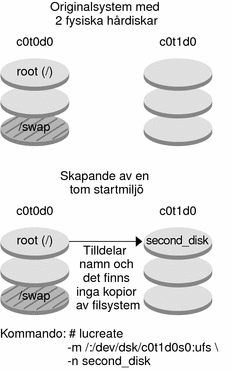
 Så här skapar du en tom startmiljö med RAID-1-volymer (speglar) (Kommandoradsgränssnitt)
Så här skapar du en tom startmiljö med RAID-1-volymer (speglar) (Kommandoradsgränssnitt)
När du skapar en tom startmiljö använder Solaris Live Upgrade teknik från Solaris Volymhanteraren för att skapa RAID-1-volymer. När du skapar en ny startmiljö kan du använda Solaris Live Upgrade för att hantera följande åtgärder:
-
Ta bort en enkel skivdelssammanlänkning (delspegel) från en RAID-1-volym (spegel). Innehållet kan sparas och bli innehållet i den nya startmiljön vid behov. Eftersom innehållet inte kopieras kan den nya startmiljön skapas snabbt. När en delspegel har kopplats bort från en spegel är den inte längre en del av den ursprungliga spegeln. Läsning av och skrivning till delspegeln utförs inte längre via spegeln.
-
Skapa en startmiljö som innehåller en spegel.
-
Anslut en enkelskivdelssammanlänkning till den nya spegeln.
Om du vill använda spegelfunktioner i Solaris Live Upgrade måste du skapa en statusdatabas och en statusdatabaskopia. En statusdatabas lagrar information på disken om status för konfigurationen för Solaris Volymhanterare.
-
Information om hur du skapar en statusdatabas finns i Kapitel 6, State Database (Overview) i Solaris Volume Manager Administration Guide.
-
En översikt över Solaris Volume Manager och de åtgärder som Solaris Live Upgrade kan utföra finns i Skapa en startmiljö med RAID 1-volymfilsystem.
-
Detaljerad information om komplexa konfigurationer för Solaris Volume Manager som inte är tillåtna när du använder Solaris Live Upgrade finns i Kapitel 2, Storage Management Concepts i Solaris Volume Manager Administration Guide.
Steg
-
Bli superanvändare eller anta en motsvarande roll.
Roller innehåller behörigheter och privilegierade kommandon. Mer information om roller finns i Configuring RBAC (Task Map) i System Administration Guide: Security Services.
-
Skriv följande för att skapa den nya startmiljön:
# lucreate [-A 'startmiljöbeskrivning'] \ -m monteringspunkt:enhet[,metaenhet]:filsystemsalternativ [-m...] \ -n startmiljönamn
- -A'startmiljöbeskrivning'
-
(Valfritt) Du kan skapa en startmiljöbeskrivning som associeras med startmiljönamnet startmiljönamn. Beskrivningen kan vara hur lång som helst och får innehålla vilka tecken som helst.
- -m monteringspunkt:enhet[,metaenhet]:fs-alternativ [-m ...]
-
Anger filsystemkonfigurationen av den nya startmiljön i vfstab. Filsystemen som anges som argument för -m kan finnas på samma hårddisk eller på flera hårddiskar. Använd alternativet så många gånger det behövs för att skapa önskat antal filsystem.
-
monteringspunkt kan vara valfri giltig monteringspunkt eller - (bindestreck), vilket anger en partition för minnesväxling.
-
Fältet enhet kan vara något av följande:
-
Namnet på en diskenhet i formatet /dev/dsk/cwtxdysz.
-
Namnet på en Solaris Volume Manager-volym i formatet /dev/md/dsk/d num.
-
Namnet på en Veritas Volume Manager-volym i formatet /dev/md/vxfs/dsk/d num
-
Nyckelordet merged, vilket visar att filsystemet på angiven monteringspunkt ska slås ihop med överordnad katalog.
-
-
Fältet filsystemalternativ kan vara ett av följande typer av filsystem och nyckelord:
-
ufs, vilket anger ett UFS-filsystem.
-
vxfs, vilket anger ett Veritas-filsystem.
-
swap, vilket anger ett filsystem för minnesväxling. Monteringspunkten för minnesväxling måste vara ett - (bindestreck).
-
När det gäller filsystem som är logiska enheter (speglar) anges åtgärder för filsystemet med flera nyckelord. De här nyckelorden kan användas för att skapa, ändra konfigurationen för eller ta bort en logisk enhet.
-
mirror skapar en RAID–1-volym eller spegel på den angivna enheten. I efterföljande -m-alternativ måste du ange attach om du vill ansluta åtminstone en sammanlänkning till den nya spegeln. Den enhet som angetts måste ha namngetts korrekt. Det logiska enhetsnamnet /dev/md/dsk/d10 och det korta namnet d10 fungerar till exempel som spegelnamn. Mer information om namngivningsenheter finns i Overview of Solaris Volume Manager Components i Solaris Volume Manager Administration Guide.
-
detach tar bort en sammanlänkning från en volym som associeras med en monteringspunkt som angetts. Du behöver inte ange volymen.
-
attach ansluter en sammanlänkning till spegeln som associeras med en monteringspunkt som angetts. Den fysiska skivdelen som angetts blir en enkelskivdelssammanlänkning som ansluts till spegeln. Om du vill ange en sammanlänkning som ska anslutas till en disk lägger du till ett komma och namnet på sammanlänkningen i enhetsnamnet. Om du utelämnar kommatecknet och sammanlänkningsnamnet väljer lucreate en ledig volym för sammanlänkningen.
Med lucreate kan du bara skapa sammanlänkningar som innehåller en enda fysisk skivdel. Med det här kommandot kan du ansluta upp till tre sammanlänkningar till en spegel.
-
preserve sparar det befintliga filsystemet och dess innehåll. Med det här nyckelordet kan du hoppa över kopieringsprocessen som kopierar innehållet i källstartmiljön. Om du sparar innehållet kan du snabbt skapa den nya startmiljön. För en specifik monteringspunkt kan du använda preserve med bara en fysisk enhet. När du använder preserve kontrollerar lucreate att enhetens innehåll är lämpligt för ett angivet filsystem. Den här kontrollen är begränsad och det finns inga garantier för att resultatet stämmer.
Nyckelordet preserve kan användas med både en fysisk skivdel och en Solaris Volume Manager-volym.
-
Om du använder nyckelordet preserve när UFS-filsystemet finns på en fysisk skivdel sparas innehållet i UFS-filsystemet på skivdelen. I följande exempel för alternativet -m sparar nyckelordet preserve innehållet på den fysiska skivdelen c0t0d0s0 som filsystemet för monteringspunkten för rotfilsystemet (/).
-m /:c0t0d0s0:preserve,ufs
-
Om du använder nyckelordet preserve när UFS-filsystemet finns på en volym sparas innehållet i UFS-filsystemet på volymen.
I följande exempel för alternativet -m sparar nyckelordet preserve innehållet på RAID-1-volymen (spegling) d10 som filsystemet för monteringspunkten för rotfilsystemet (/).
-m /:d10:preserve,ufs
I följande exempel för alternativet -m konfigureras RAID-1-volymen (spegling) d10 som filsystemet för monteringspunkten för rotfilsystemet (/). Enkelskivdelssammanlänkningen d20 kopplas bort från den spegel den är ansluten till. d20 kopplas till speglingen d10. Rotfilsystemet (/) bevaras på delspegeln d20.
-m /:d10:mirror,ufs -m /:d20:detach,attach,preserve
-
-
-
-
- -n startmiljönamn
-
Namnet på startmiljön som ska skapas. startmiljönamn måste vara unikt i systemet.
När den nya startmiljön har skapats kan den uppgraderas och aktiveras (göras startbar). Se Kapitel 9, Uppgradera med Solaris Live Upgrade (Steg-för-steg-anvisningar).
Exempel 8–9 Skapa en startmiljö med en spegel och ange enheter (Kommandorad)
I det här exemplet anges monteringspunkterna för filsystemen med alternativet -m.
-
En beskrivning mydescription, associeras med namnet another_disk.
-
lucreate konfigurerar ett UFS-filsystem för monteringspunktsroten (/). En spegel (d10) skapas. Den här spegeln är anslutningen (receptacle) för den aktuella startmiljöns rotfilsystem (/) som kopieras till spegeln d10. Alla data på spegeln d10 skrivs över.
-
Två skivdelar, c0t0d0s0 och c0t1d0s0, är delspeglar, d1 och d2. De här två delspeglarna läggs till i spegeln d10.
-
Den nya startmiljön får namnet another_disk.
# lucreate -A 'mydescription' \ -m /:/dev/md/dsk/d10:ufs,mirror \ -m /:/dev/dsk/c0t0d0s0,d1:attach \ -m /:/dev/dsk/c0t1c0s0,d2:attach -n another_disk |
Exempel 8–10 Skapa en startmiljö med en spegel utan att ange ett delspegelnamn (Kommandoradsgränssnitt)
I det här exemplet anges monteringspunkterna för filsystemen med alternativet -m.
-
En beskrivning mydescription, associeras med namnet another_disk.
-
lucreate konfigurerar ett UFS-filsystem för monteringspunktsroten (/). En spegel (d10) skapas. Den här spegeln är anslutningen (receptacle) för den aktuella startmiljöns rotfilsystem (/) som kopieras till spegeln d10. Alla data på spegeln d10 skrivs över.
-
Två skivdelar anges som ska användas som delspeglar, c0t0d0s0 och c0t1d0s0. Delspeglingarna anges inte, men kommandot lucreate väljer namn från en lista med tillgängliga volymnamn. De här två delspeglarna ansluts till spegeln d10.
-
Den nya startmiljön får namnet another_disk.
# lucreate -A 'mydescription' \ -m /:/dev/md/dsk/d10:ufs,mirror \ -m /:/dev/dsk/c0t0d0s0:attach \ -m /:/dev/dsk/c0t1d0s0:attach -n another_disk |
När den nya startmiljön har skapats kan den uppgraderas och aktiveras (göras startbar). Se Kapitel 9, Uppgradera med Solaris Live Upgrade (Steg-för-steg-anvisningar).
Exempel 8–11 Skapa en startmiljö och koppla från en delspegel (kommandorad)
I det här exemplet anges monteringspunkterna för filsystemen med alternativet -m.
-
En beskrivning mydescription, associeras med namnet another_disk.
-
lucreate konfigurerar ett UFS-filsystem för monteringspunktsroten (/). En spegel (d10) skapas.
-
Skivdelen c0t0d0s0 tas bort från den spegel den tillhör. Skivdelen anges som delspegel d1 och läggs till spegel d10. Delspegelns innehåll, rotfilsystemet (/), sparas och ingen kopiering utförs. Skivdelen c0t1d0s0 är delspeglingen d2 och läggs till i speglingen d10.
-
Den nya startmiljön får namnet another_disk.
# lucreate -A 'mydescription' \ -m /:/dev/md/dsk/d10:ufs,mirror \ -m /:/dev/dsk/c0t0d0s0,d1:detach,attach,preserve \ -m /:/dev/dsk/c0t1d0s0,d2:attach -n another_disk |
Det här exemplet kan förkortas vilket visas i följande exempel. Namnen för de fysiska och logiska enheterna kortas ned. Angivelserna för delspeglingarna d1 och d2 utelämnas.
# lucreate -A 'mydescription' \ -m /:d10:ufs,mirror \ -m /:c0t0d0s0:detach,attach,preserve \ -m /:c0t1d0s0:attach -n another_disk |
När den nya startmiljön har skapats kan den uppgraderas och aktiveras (göras startbar). Se Kapitel 9, Uppgradera med Solaris Live Upgrade (Steg-för-steg-anvisningar).
Exempel 8–12 Skapa en startmiljö, koppla från en delspegel och spara innehållet (kommandorad)
I det här exemplet anges monteringspunkterna för filsystemen med alternativet -m.
-
En beskrivning mydescription, associeras med namnet another_disk.
-
lucreate konfigurerar ett UFS-filsystem för monteringspunktsroten (/). En spegel (d20) skapas.
-
Skivdelen c0t0d0s0 tas bort från dess nuvarande spegel och läggs till i spegeln d20. Delspegelns namn har inte angetts. Innehållet i delspegeln, rotfilsystemet (/), sparas och ingen kopiering görs.
-
Den nya startmiljön får namnet another_disk.
# lucreate -A 'mydescription' \ -m /:/dev/md/dsk/d20:ufs,mirror \ -m /:/dev/dsk/c0t0d0s0:detach,attach,preserve \ -n another_disk |
När den nya startmiljön har skapats kan den uppgraderas och aktiveras (göras startbar). Se Kapitel 9, Uppgradera med Solaris Live Upgrade (Steg-för-steg-anvisningar).
Exempel 8–13 Skapa en startmiljö med två speglar (Kommandoradsgränssnitt)
I det här exemplet anges monteringspunkterna för filsystemen med alternativet -m.
-
En beskrivning mydescription, associeras med namnet another_disk.
-
lucreate konfigurerar ett UFS-filsystem för monteringspunktsroten (/). En spegel (d10) skapas. Den här spegeln är anslutningen (receptacle) för den aktuella startmiljöns rotfilsystem (/) som kopieras till spegeln d10. Alla data på spegeln d10 skrivs över.
-
Två skivdelar, c0t0d0s0 och c0t1d0s0, är delspeglar, d1 och d2. De här två delspeglarna läggs till i spegeln d10.
-
lucreate konfigurerar ett UFS-filsystem för monteringspunkten (/opt). En spegel (d11) skapas. Den här spegeln är anslutningen (receptacle) för den aktuella startmiljöns /opt-filsystem som kopieras till spegeln d11. Alla data i speglingen d11 skrivs över.
-
Två skivdelar, c2t0d0s1 och c3t1d0s1, är delspeglar, d3 och d4. De här två delspeglarna läggs till i spegeln d11.
-
Den nya startmiljön får namnet another_disk.
# lucreate -A 'mydescription' \ -m /:/dev/md/dsk/d10:ufs,mirror \ -m /:/dev/dsk/c0t0d0s0,d1:attach \ -m /:/dev/dsk/c0t1d0s0,d2:attach \ -m /opt:/dev/md/dsk/d11:ufs,mirror \ -m /opt:/dev/dsk/c2t0d0s1,d3:attach \ -m /opt:/dev/dsk/c3t1d0s1,d4:attach -n another_disk |
När den nya startmiljön har skapats kan den uppgraderas och aktiveras (göras startbar). Se Kapitel 9, Uppgradera med Solaris Live Upgrade (Steg-för-steg-anvisningar).
 Så här skapar du en startmiljö och anpassar innehållet (Kommandoradsgränssnitt)
Så här skapar du en startmiljö och anpassar innehållet (Kommandoradsgränssnitt)
Innehållet i den nya startmiljöns filsystem kan ändras med hjälp av följande alternativ. Kataloger och filer kopieras inte till den nya startmiljön.
Steg
-
Bli superanvändare eller anta en motsvarande roll.
Roller innehåller behörigheter och privilegierade kommandon. Mer information om roller finns i Configuring RBAC (Task Map) i System Administration Guide: Security Services.
-
Skriv följande för att skapa den nya startmiljön:
# lucreate -m monteringspunkt:enhet[,metaenhet]:filsystemalternativ [-m ...] \ [-x exkludera_kat] [-y inkludera] \ [-Y inkludera_lista_fil] \ [-f exkludera_lista_fil]\ [-z filterlista] [-I] -n startmiljönamn
- -m monteringspunkt:enhet[,metaenhet]:fs-alternativ [-m ...]
-
Anger filsystemkonfigurationen av den nya startmiljön i vfstab. Filsystemen som anges som argument för -m kan finnas på samma hårddisk eller på flera hårddiskar. Använd alternativet så många gånger det behövs för att skapa önskat antal filsystem.
-
monteringspunkt kan vara valfri giltig monteringspunkt eller - (bindestreck), vilket anger en partition för minnesväxling.
-
Fältet enhet kan vara något av följande:
-
Namnet på en diskenhet i formatet /dev/dsk/cwtxdysz.
-
Namnet på en Solaris Volume Manager-volym i formatet /dev/md/dsk/d num.
-
Namnet på en Veritas Volume Manager-volym i formatet /dev/md/vxfs/dsk/d num
-
Nyckelordet merged, vilket visar att filsystemet på angiven monteringspunkt ska slås ihop med överordnad katalog.
-
-
Fältet filsystemalternativ kan vara ett av följande:
-
ufs, vilket anger ett UFS-filsystem.
-
vxfs, vilket anger ett Veritas-filsystem.
-
swap, vilket anger ett filsystem för minnesväxling. Monteringspunkten för minnesväxling måste vara ett - (bindestreck).
-
När det gäller filsystem som är logiska enheter (speglar) anges åtgärder för filsystemet med flera nyckelord. De här nyckelorden kan användas för att skapa, ändra konfigurationen för eller ta bort en logisk enhet. En beskrivning av de här nyckelorden finns i Så här skapar du en tom startmiljö med RAID-1-volymer (speglar) (Kommandoradsgränssnitt).
-
-
- -x exkludera_kat
-
Utesluter filer och kataloger genom att inte kopiera dem till den nya startmiljön. Du kan använda flera instanser för det här alternativet om du vill utesluta mer än en fil eller katalog.
exkludera_kat är namnet på katalogen eller filen.
- -y inkludera_kat
-
Kopierar kataloger och filer som listats till den nya startmiljön. Det här alternativet används när du har exkluderat en katalog, men vill återställa enskilda underkataloger eller filer.
inkludera_kat är namnet på den underkatalog eller fil som ska inkluderas.
- -Y lista_filnamn
-
Kopierar kataloger och filer från en lista till den nya startmiljön. Det här alternativet används när du har exkluderat en katalog, men vill återställa enskilda underkataloger eller filer.
-
lista_filnamn är den fullständiga sökvägen till en fil som innehåller listan.
-
Filen lista_filnamn måste innehålla en fil per rad.
-
Om radobjekten är en katalog inkluderas alla underkataloger och filer som finns under den katalogen. Om radobjektet är en fil inkluderas bara den filen.
-
- -f lista_filnamn
-
En lista används för att exkludera kataloger och filer genom att inte kopiera dem till den nya startmiljön.
-
lista_filnamn är den fullständiga sökvägen till en fil som innehåller listan.
-
Filen lista_filnamn måste innehålla en fil per rad.
-
- -z lista_filnamn
-
En lista används för att kopiera kataloger och filer till den nya startmiljön. Varje fil eller katalog i listan markeras med ett plus “+” eller minus “-”. Ett plus indikerar en inkluderad fil eller katalog och minustecknet indikerar en exkluderad fil eller katalog.
-
lista_filnamn är den fullständiga sökvägen till en fil som innehåller listan.
-
Filen lista_filnamn måste innehålla en fil per rad. Minus- eller plustecknet framför filnamnet måste följas av ett blanksteg.
-
Om radobjektet är en katalog markerad med ett + (plustecken) inkluderas alla underkataloger och filer under den katalogen. Om radobjektet är en fil markerad med ett + (plustecken) inkluderas bara den filen.
-
- -I
-
Åsidosätter integritetskontrollen av systemfiler. Var försiktig när du använder det här alternativet.
För att förhindra att du tar bort viktiga systemfiler från en startmiljö kör lucreate automatiskt en integritetskontroll. Den här kontrollen undersöker alla filer som är registrerade i systempaketsdatabasen och stoppar skapandet av startmiljön om några filer har uteslutits. Om du använder det här alternativet åsidosätts den här integritetskontrollen. Om du använder det här alternativet skapas startmiljön snabbare, men problem kanske inte upptäcks.
- -n startmiljönamn
-
Namnet på startmiljön som ska skapas. startmiljönamn måste vara unikt i systemet.
När den nya startmiljön har skapats kan den uppgraderas och aktiveras (göras startbar). Se Kapitel 9, Uppgradera med Solaris Live Upgrade (Steg-för-steg-anvisningar).
Exempel 8–14 Skapa en startmiljö och exkludera filer (Kommandoradgränssnitt)
I det här exemplet heter den nya startmiljön second_disk. Källstartmiljön innehåller ett filsystem, roten (/). I den nya startmiljön har filsystemet /var skilts från rotfilsystemet (/) och placerats på en annan skivdel. Med kommandot lucreate konfigurerar du ett UFS-filsystem för monteringspunkterna rot (/) och /var. Två /var-postfiler, root och staff, kopieras inte till den nya startmiljön. Minnesväxlingen delas automatiskt mellan källan och den nya startmiljön.
# lucreate -n second_disk \ -m /:/dev/dsk/c0t1d0s0:ufs -m /var/mail:c0t2d0s0:ufs \ -x /var/mail/root -x /var/mail/staff |
Exempel 8–15 Skapa en startmiljö och exkludera och inkludera filer (Kommandoradgränsnitt)
I det här exemplet heter den nya startmiljön second_disk. Källstartmiljön innehåller ett filsystem för operativsystemet, roten (/). Källan innehåller även ett filsystem som heter /mystuff. Med kommandot lucreate konfigurerar du ett UFS-filsystem för monteringspunkterna rot (/) och /mystuff. Endast två kataloger i /mystuff kopieras till den nya startmiljön: /latest och /backup. Minnesväxlingen delas automatiskt mellan källan och den nya startmiljön.
# lucreate -n second_disk \ -m /:/dev/dsk/c01t0d0s0:ufs -m /mystuff:c1t1d0s0:ufs \ -x /mystuff -y /mystuff/latest -y /mystuff/backup |
- © 2010, Oracle Corporation and/or its affiliates
